サイト内検索
「うら(レイアウト)」面の文字の大きさを変更する方法として、「固定割り付け」と「自動割り付け」があります。
「自動割り付け」とは、文章枠の大きさに合わせて文字サイズや文字間・行間が自動で調節されます。
「固定割り付け」とは、文字サイズ、文字間、および行間を「領域設定」画面で数値を指定して設定します。
標準の設定は、「自動割り付け」になっています。
文字の大きさの変更は「自動割り付け」と「固定割り付け」で操作方法が異なります。
| 文字の大きさを変更する(自動割り付けの場合) |
| 文字の大きさを変更する(固定割り付けの場合) |
自動割り付けでは、枠の大きさを変更することによって、文字の大きさや行数を変更することができます。
文章枠の大きさに合わせて枠内に収まる最大の文字サイズになるように、行数・列数が自動調整されます。
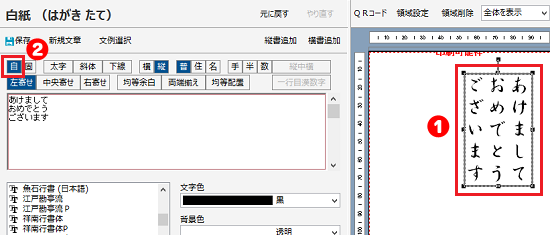
① 変更を行いたい文章枠をクリックしてください。
② 「自」をクリックしてください。
※ 標準の設定は、「自動割り付け」になっています。
固定割り付けでは、領域内を数値で細かく設定していきます。
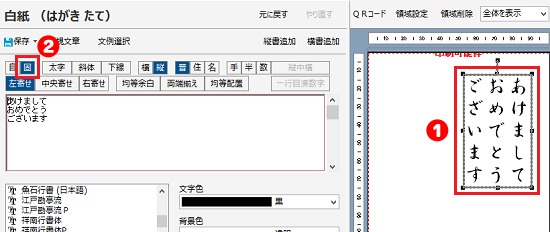
① 変更を行いたい文章枠をクリックしてください。
② 「固」をクリックしてください。
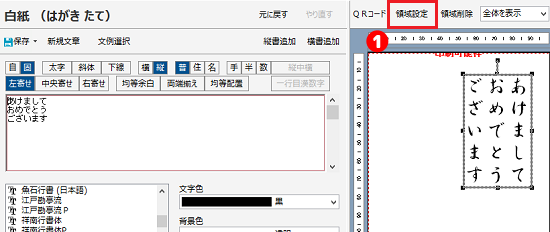
① 「領域設定」をクリックしてください。
「筆ぐるめ-文章枠設定」をプレビュー画面が見えるように移動してください。
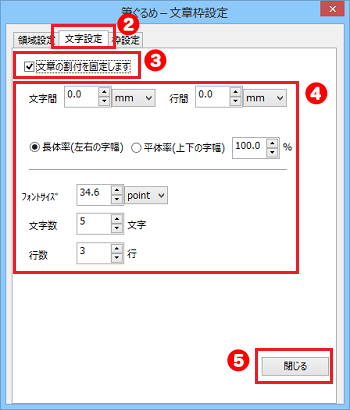
② 「文字設定」タブをクリックしてください。
③ 「文章の割付を固定します」のチェックボックスにチェックが入っていることをご確認ください。
④ プレビュー画面で表示確認を行いながら、設定値を変更して文字のフォントサイズや一行あたりの文字数、行数などを設定してください。
⑤ 「閉じる」をクリックしてください。
文章枠からはみだしている文字は表示されません。
文字枠の大きさを調整して、文字が欠けないようにしてください。